ตั้งค่าเปิด/ปิดช่องทางการเงิน ใช้รับและจ่ายเงิน ใน PEAK
ตั้งค่าเปิด/ปิดช่องทางการเงิน บนระบบ สามารถตั้งค่าในการใช้รับเงิน, ใช้จ่ายเงิน ใช้เป็นบัญชีเช็ค และใช้ e-Withholding Tax ได้
1. ตั้งค่าเปิด/ปิดช่องทางการเงิน สำหรับใช้รับเงิน
ช่องทางการเงินที่ระบุว่าใช้รับเงินได้ จะสามารถเลือกเป็นช่องทางที่ใช้รับเงิน โดยช่องทางธนาคารที่เลือกจะแสดงในตัวเลือกช่องทางธนาคารฝั่งรายรับ
โดยสามารถตั้งค่า เปิด – ปิด ใช้รับเงิน ดังนี้
1.1. ไปที่ช่องทางการเงินที่ต้องการ สำหรับเปิดใช้รับเงิน
เข้าไปที่เมนูการเงิน > เงินสด/ธนาคาร/E-wallet > ดูภาพรวม
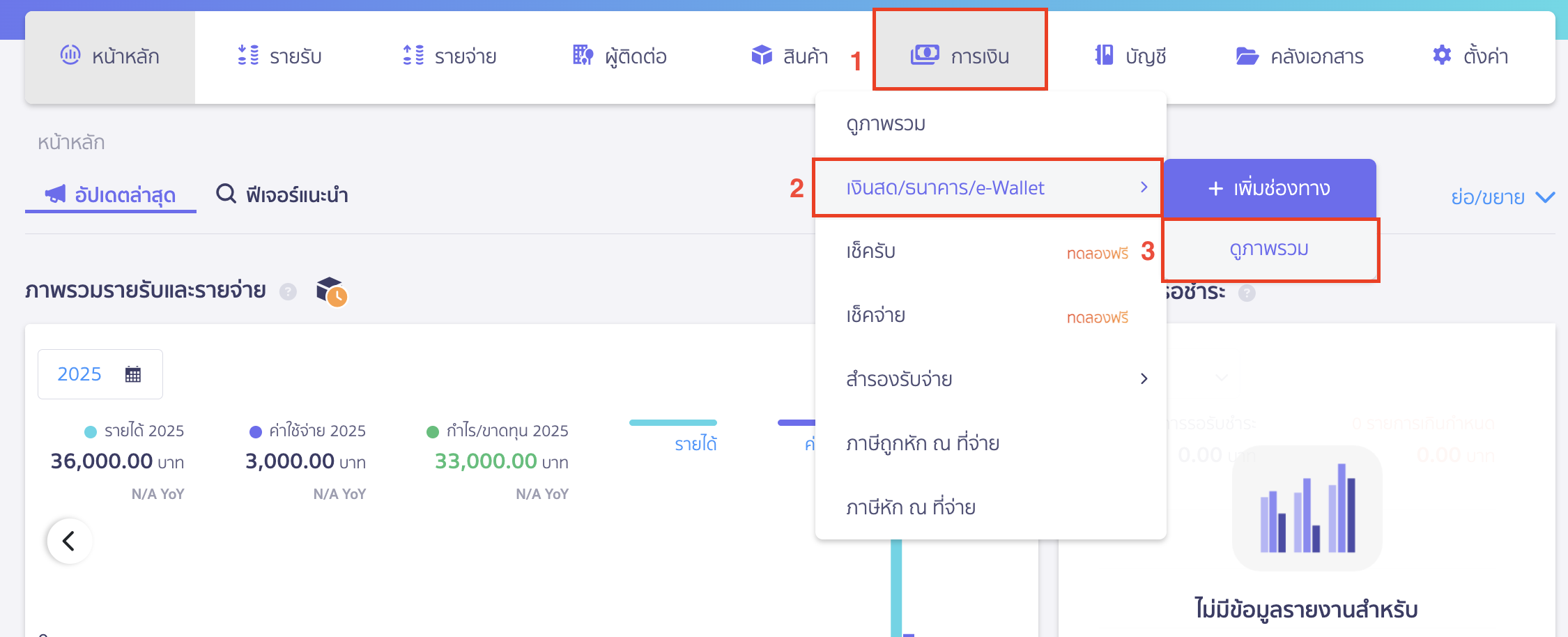
เลือกช่องทางการเงินที่ต้องการตั้งค่า
ตัวอย่าง เลือกธนาคาร “ออมทรัพย์ – 9999999999”
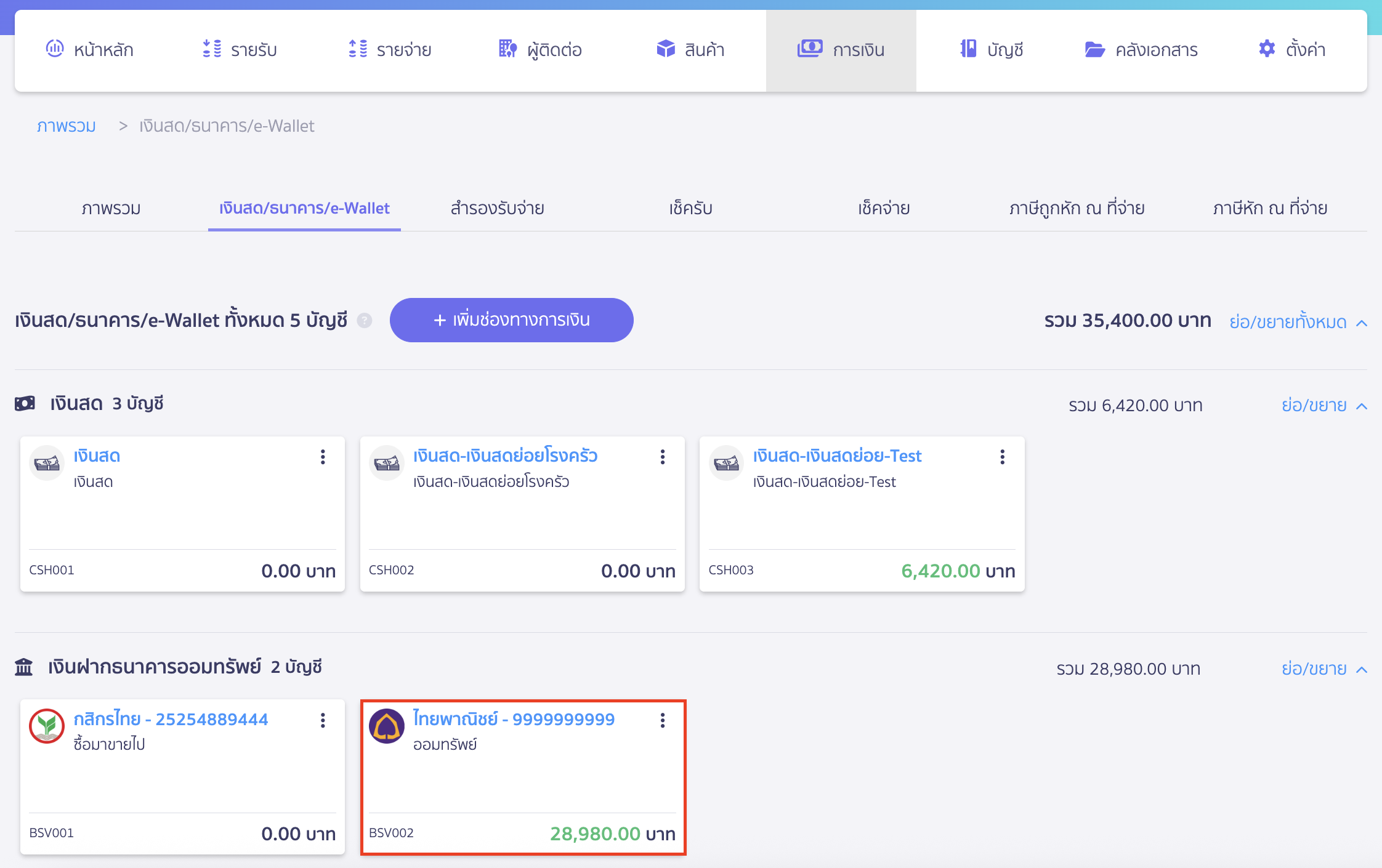
1.2. การแก้ไข
คลิกเครื่องหมาย Dropdown ปุ่ม “ตัวเลือก” > เลือก แก้ไข
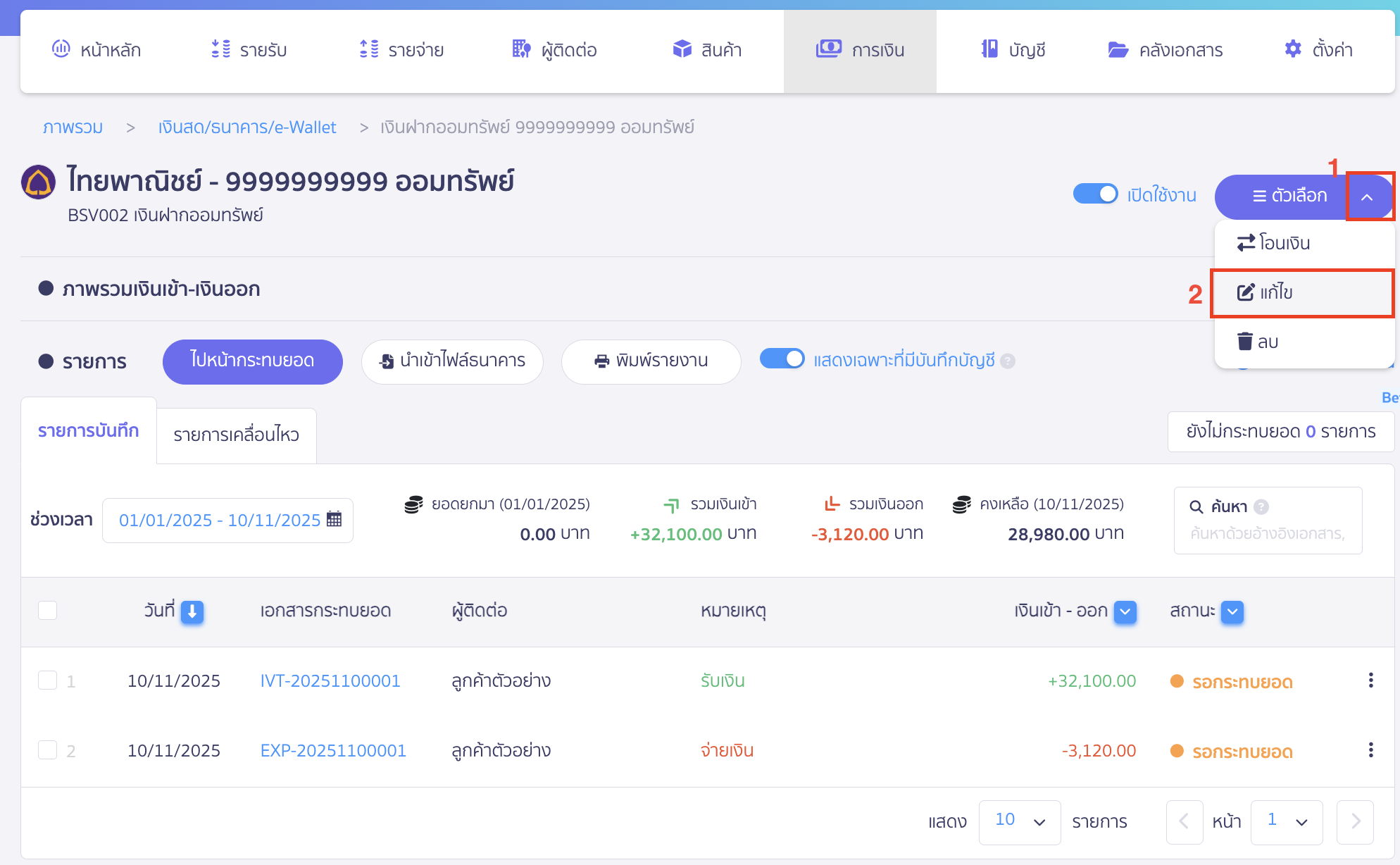
1.3. ตั้งค่าเปิด/ปิดช่องทางการเงิน ส่วนการตั้งค่าสำหรับเปิดใช้รับเงิน
กดเลือกการทำรายการแบบ “ขั้นสูง”
- ติ๊กเครื่องหมายถูก เปิดใช้งานช่องทางธนาคารนี้เพื่อ ใช้รับเงิน เพื่อให้ช่องทางการเงินแสดงที่ตัวเลือกเมนูรายรับ
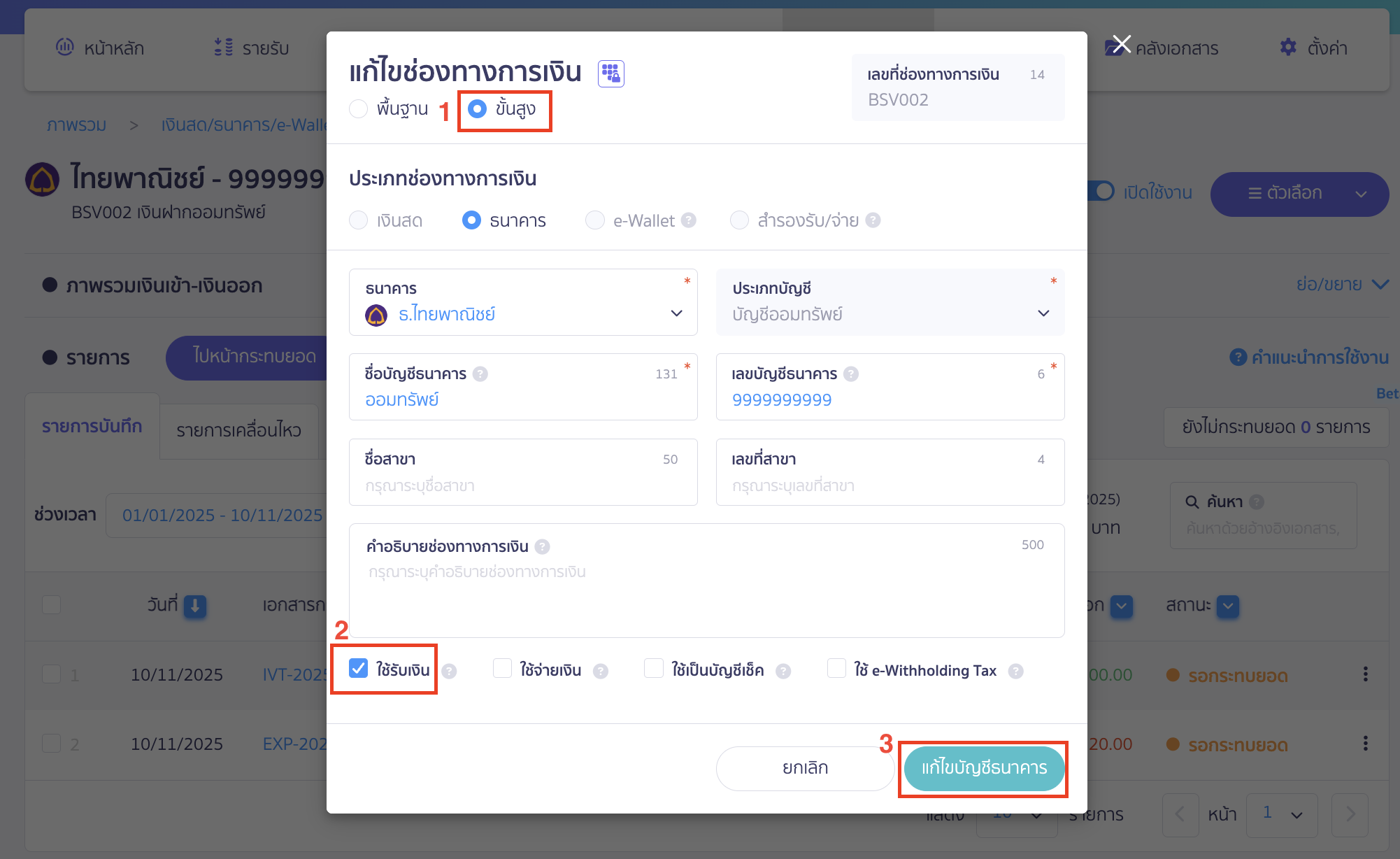
ตัวอย่างรูปภาพตอนทำรายการรับชำระเงิน
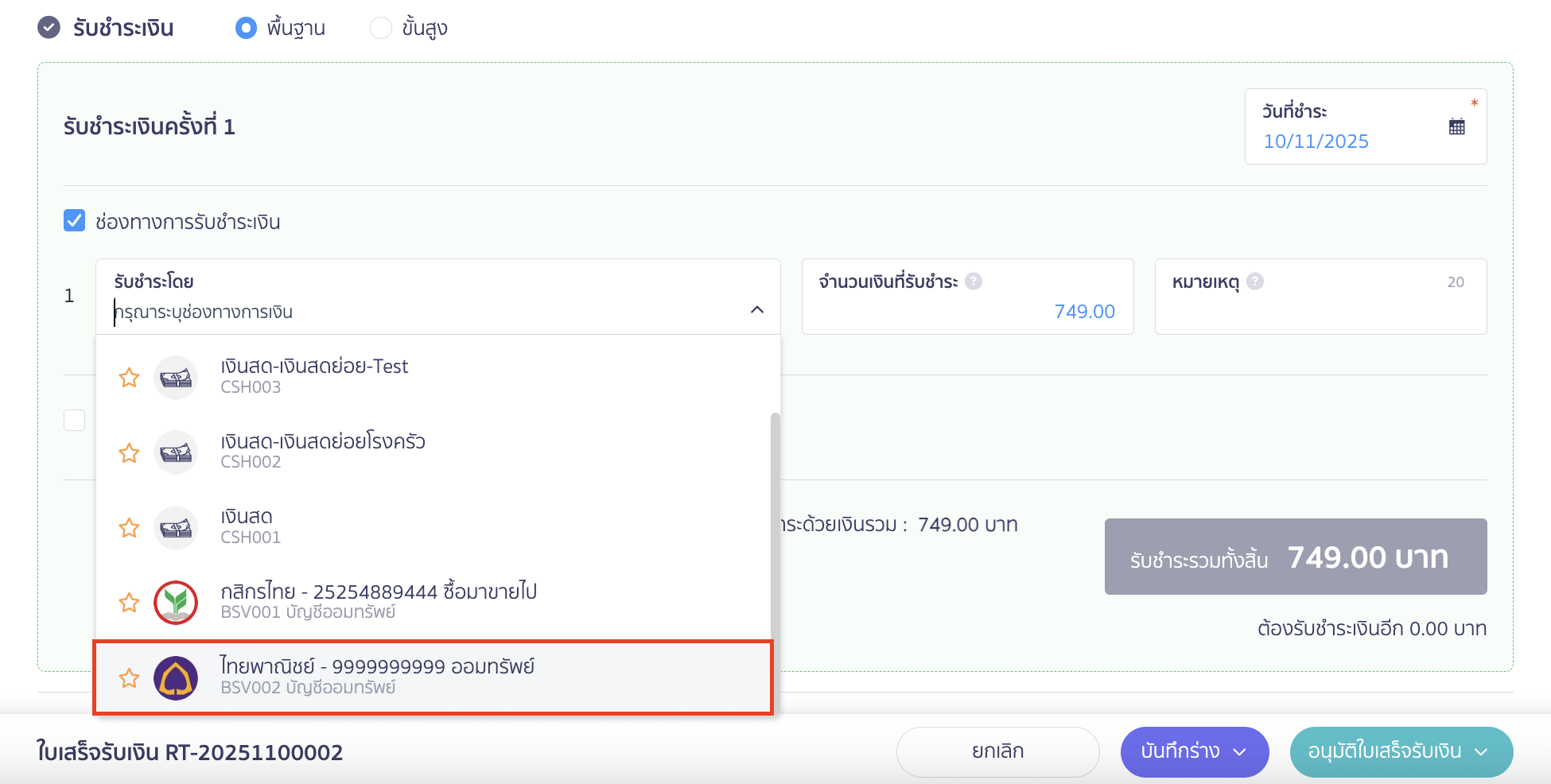
1.4. การตั้งค่าสำหรับปิดใช้รับเงิน
คลิกเลือกการทำรายการแบบ “ขั้นสูง”
- นำเครื่องหมายถูกออก ปิดใช้งานช่องทางธนาคารนี้เพื่อใช้รับเงิน ช่องทางการเงินจะไม่แสดงที่ตัวเลือกเมนูรายรับ
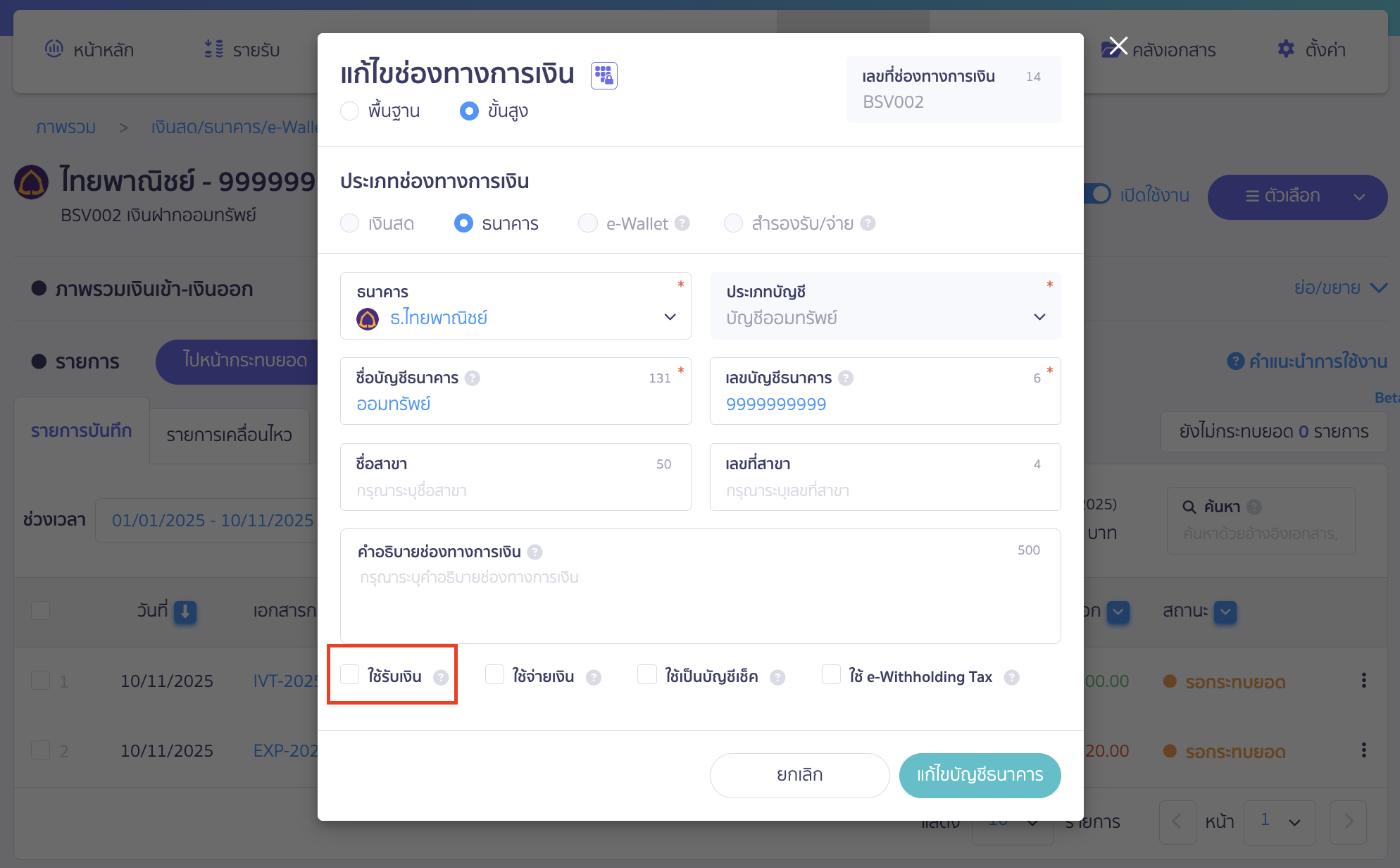
ตัวอย่างรูปภาพตอนทำรายการรับชำระเงิน
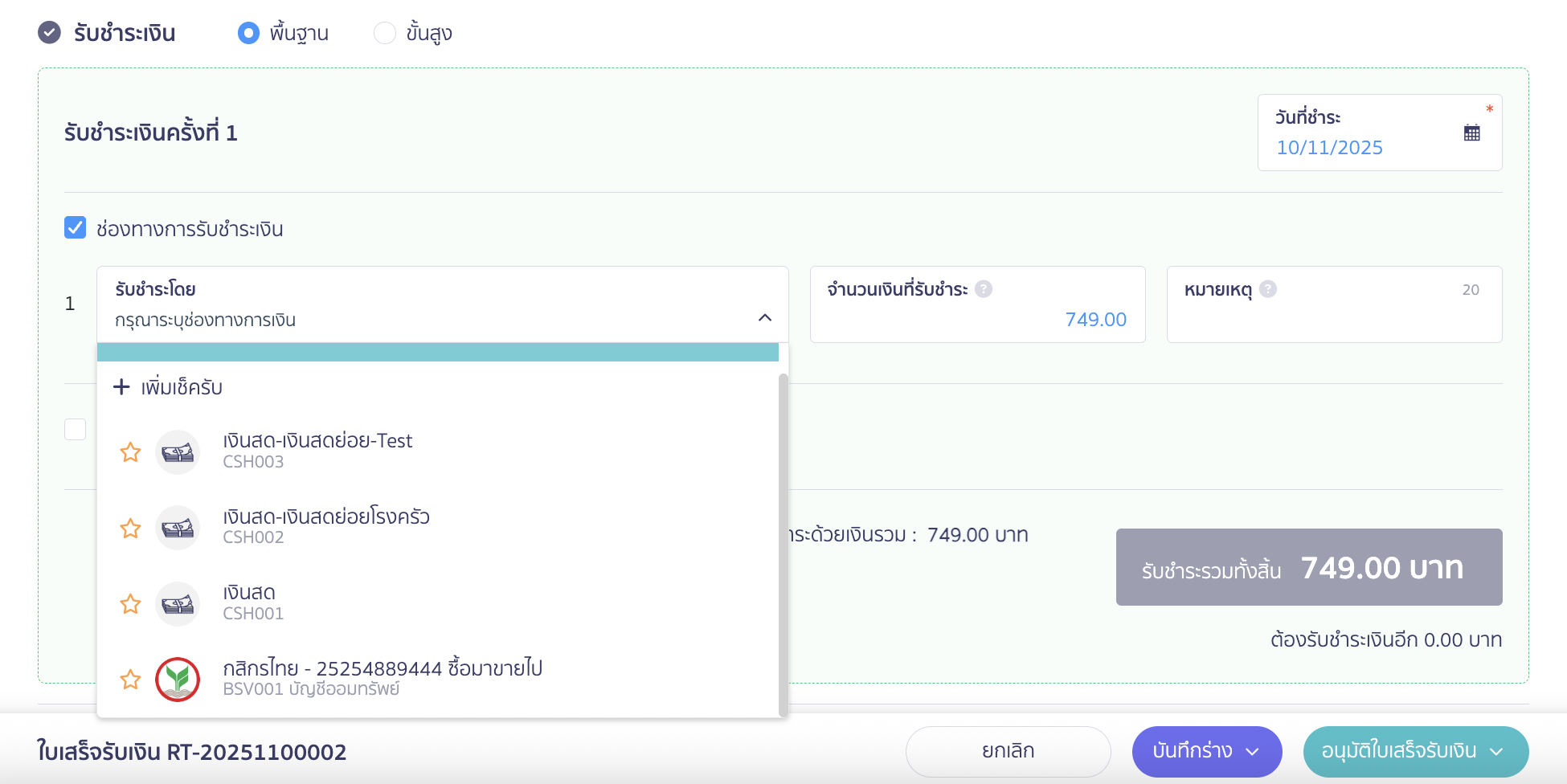
2. ตั้งค่าเปิด/ปิดช่องทางการเงิน ใช้จ่ายเงิน
ช่องทางการเงินที่ระบุว่าใช้จ่ายเงินได้ จะสามารถเลือกเป็นช่องทางที่ใช้จ่ายเงินออกได้ โดยช่องทางธนาคารที่เลือกจะแสดงในตัวเลือกช่องทางธนาคารฝั่งรายจ่าย
โดยสามารถตั้งค่า เปิด – ปิด ใช้จ่ายเงิน ดังนี้
2.1. ไปที่ช่องทางการเงินที่ต้องการใช้เปิดใช้จ่ายเงิน
เข้าที่เมนูการเงิน > เงินสด/ธนาคาร/E-wallet > ดูภาพรวม
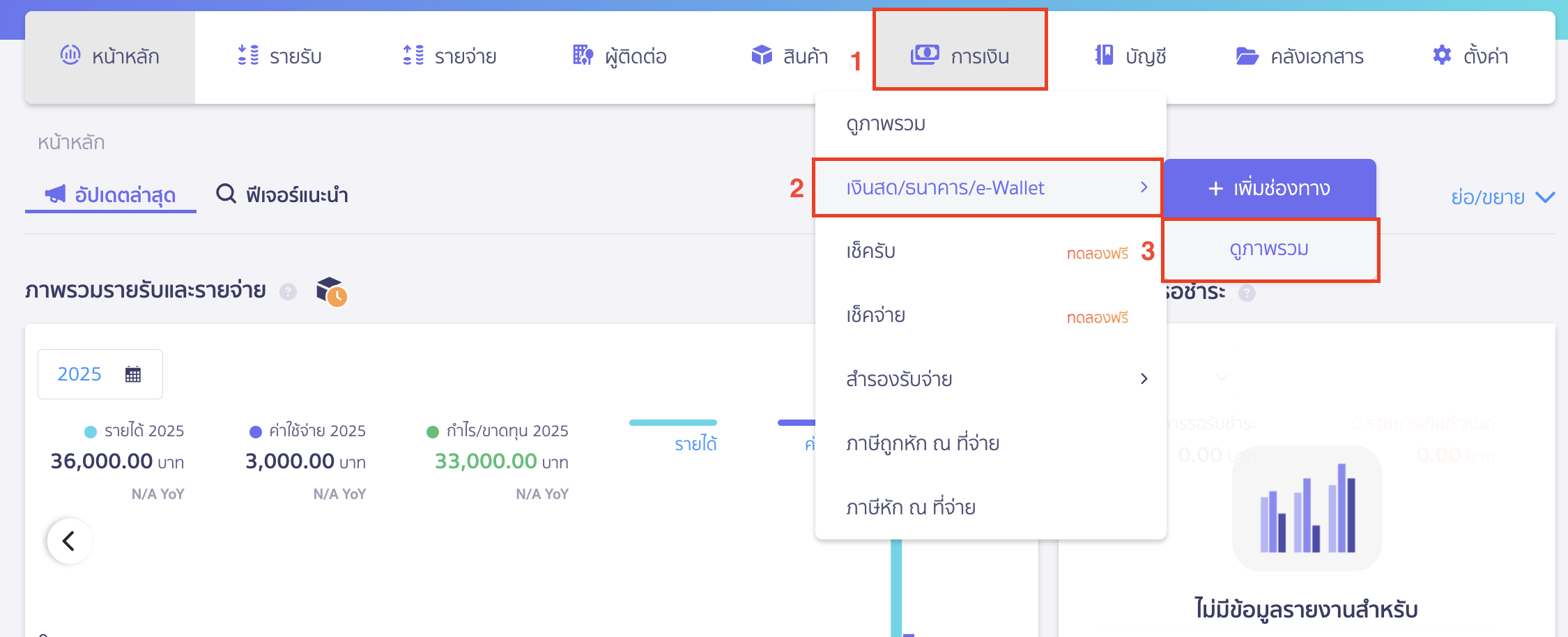
เลือกช่องทางการเงินที่ต้องการตั้งค่า
- ตัวอย่าง เลือกธนาคาร “ออมทรัพย์ – 25254889444”
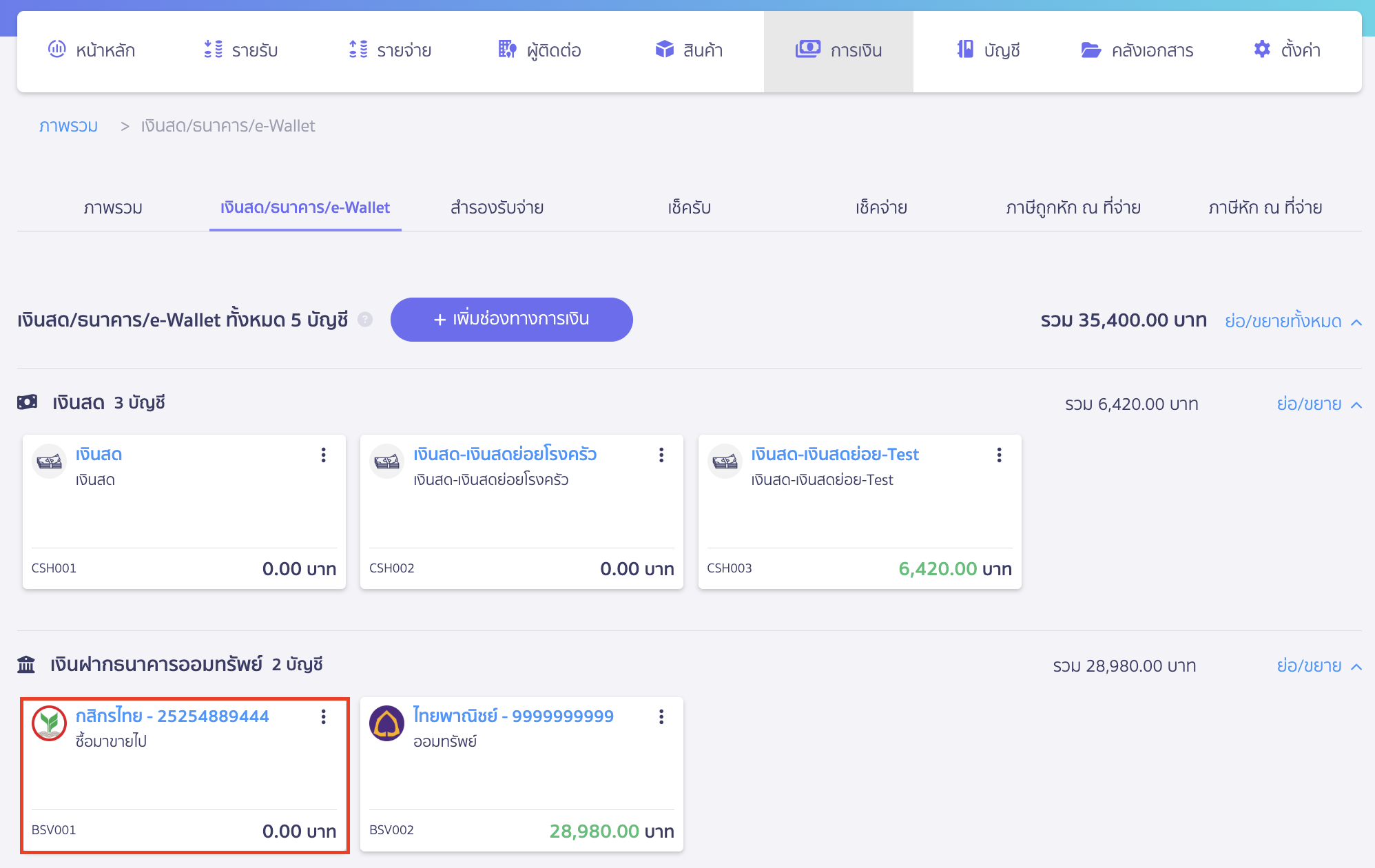
2.2. การแก้ไข
คลิกเครื่องหมาย Dropdown ปุ่ม “ตัวเลือก” > เลือก แก้ไข
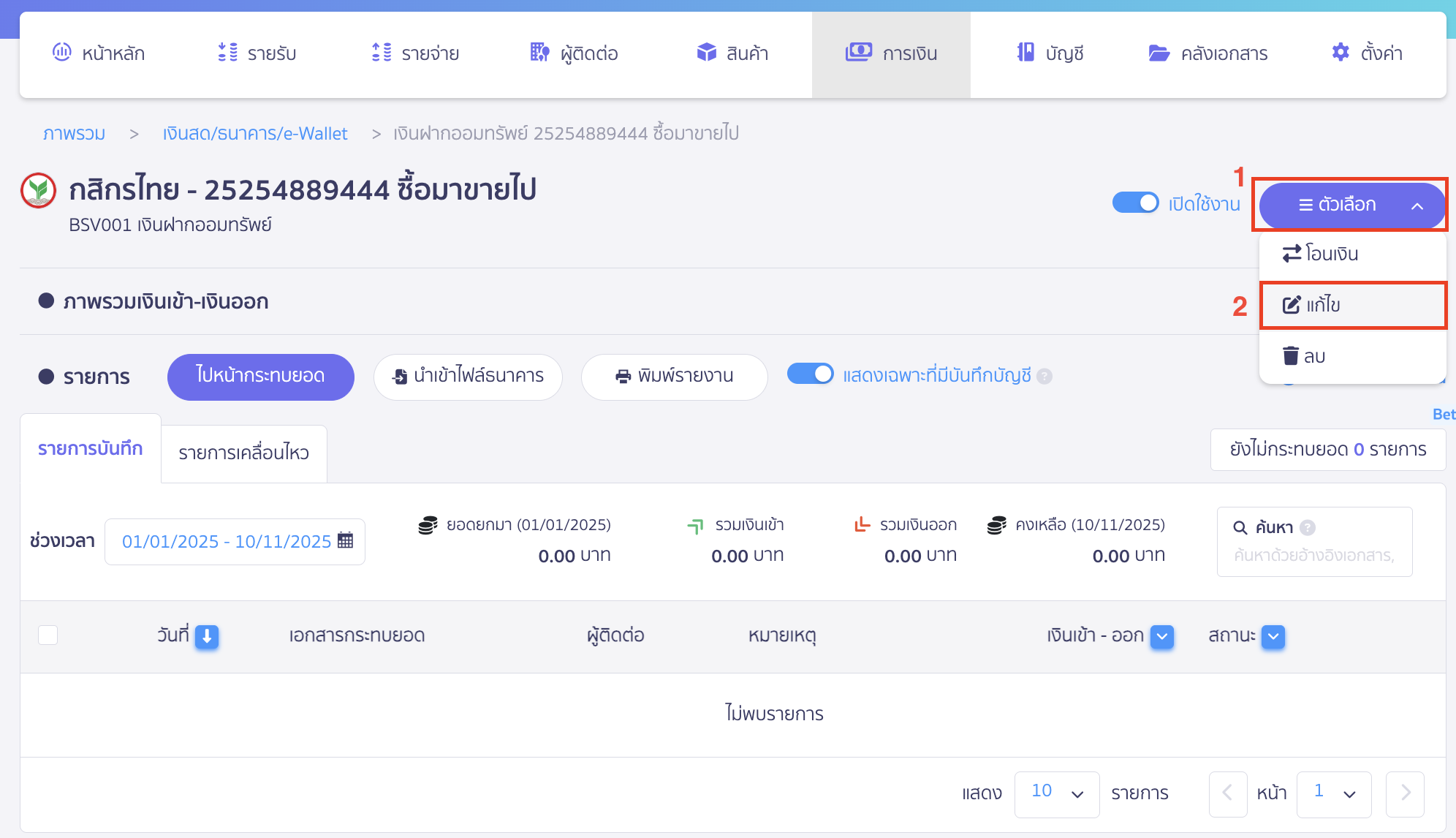
2.3. การตั้งค่าสำหรับเปิดใช้จ่ายเงิน
คลิกเลือกการทำรายการ > เลือก “ขั้นสูง”
- ติ๊กเครื่องหมายถูก เปิดใช้งานช่องทางธนาคารนี้เพื่อใช้จ่ายเงิน เพื่อให้ช่องทางการเงินแสดงที่ตัวเลือกเมนูรายจ่าย
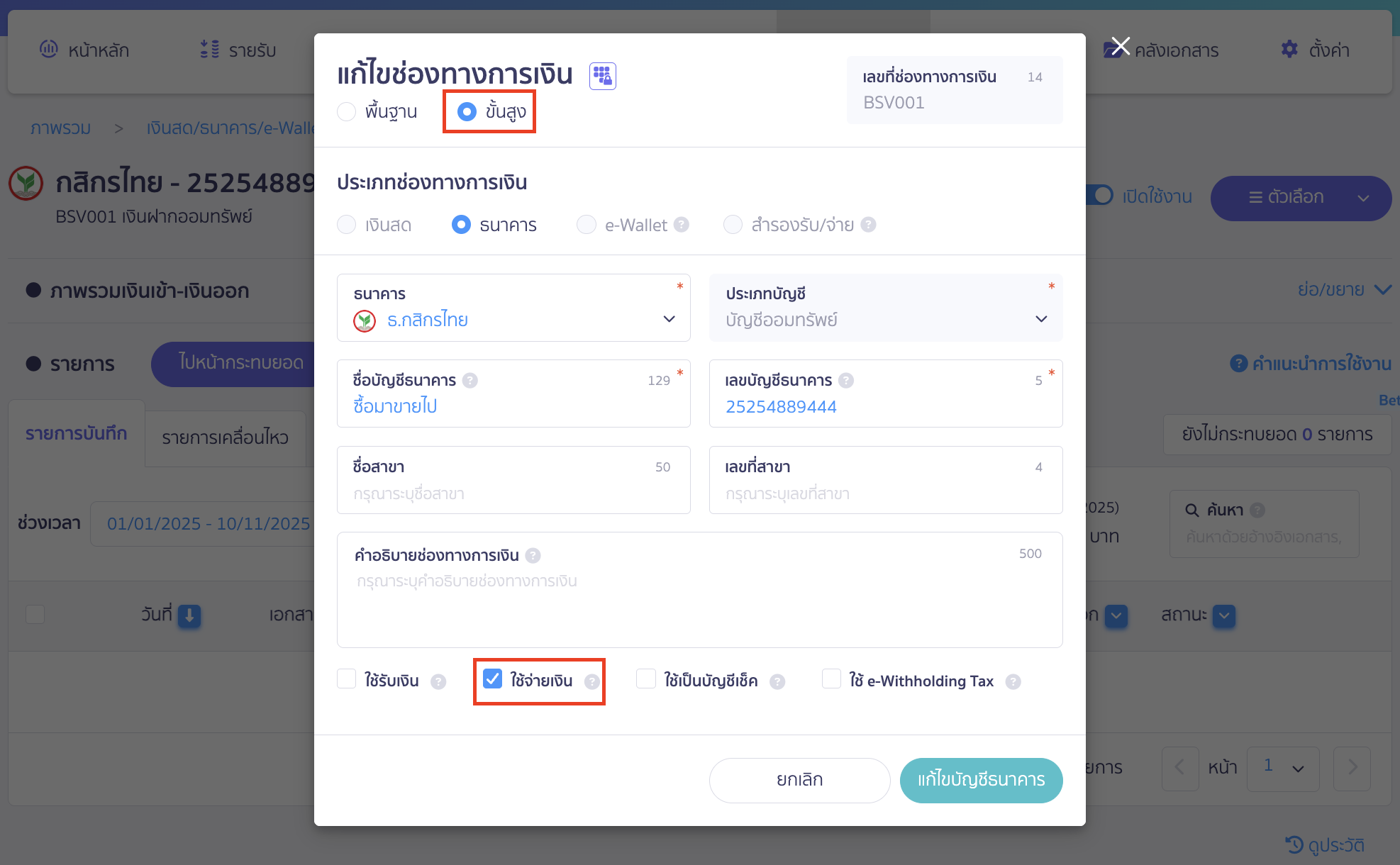
ตัวอย่างรูปภาพตอนทำรายการจ่ายชำระเงิน
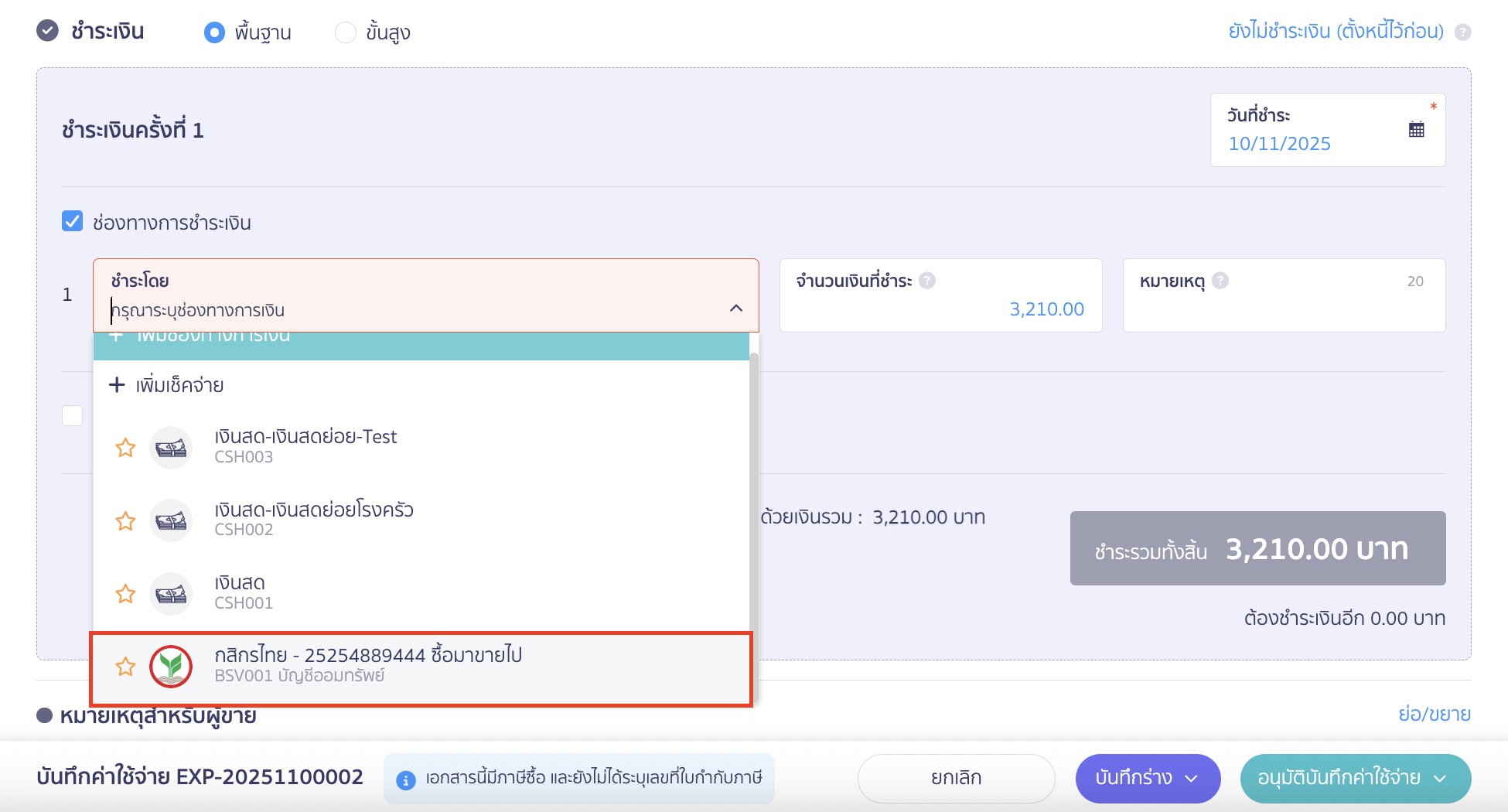
2.4. การตั้งค่าสำหรับปิดใช้จ่ายเงิน
คลิกเลือกการทำรายการ แบบ “ขั้นสูง”
- นำเครื่องหมายถูก ปิดใช้งานช่องทางธนาคาร ใช้จ่ายเงิน ช่องทางการเงินจะไม่แสดงที่ตัวเลือกเมนูรายจ่าย
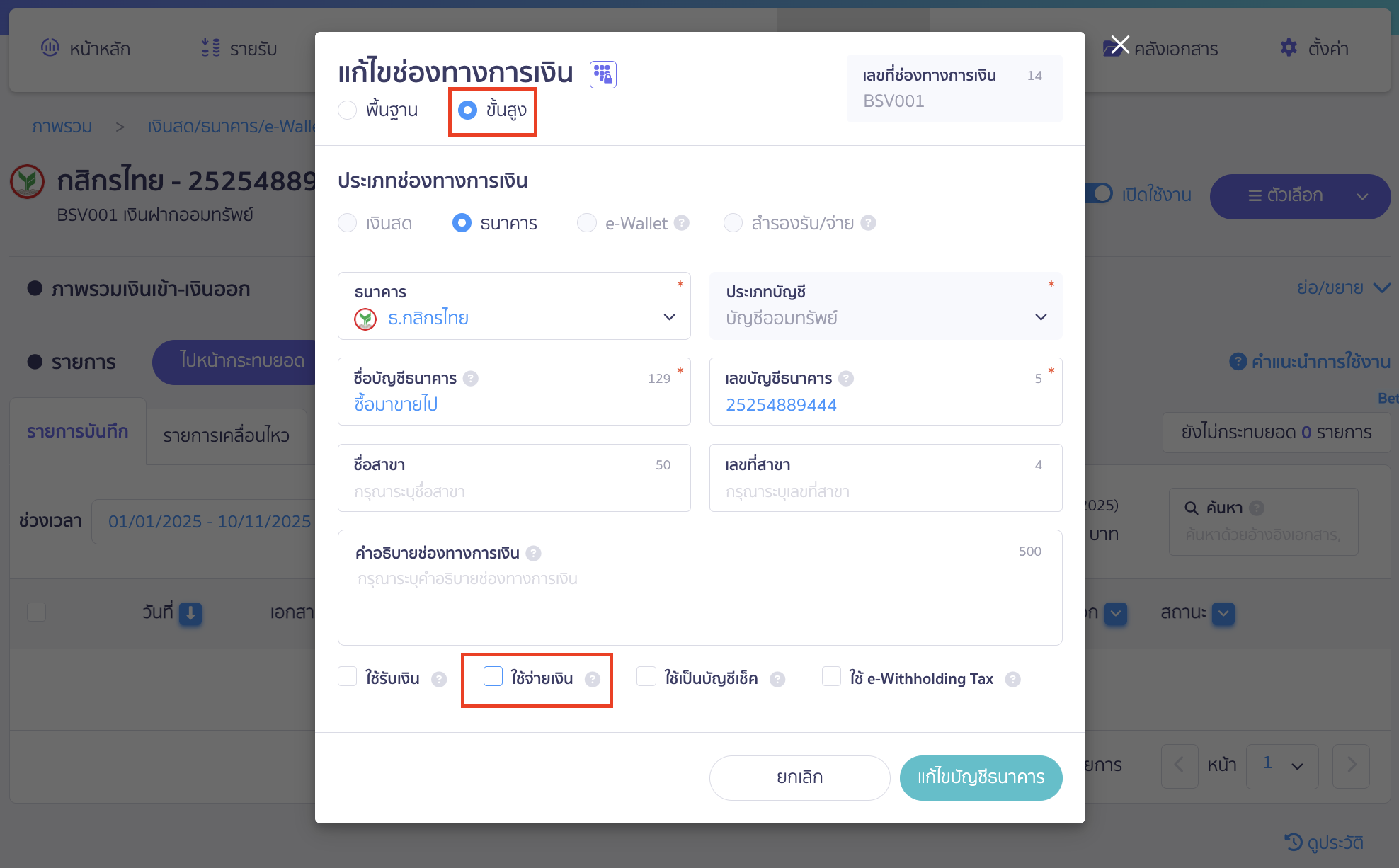
ตัวอย่างรูปภาพตอนทำรายการจ่ายชำระเงิน

3. ตั้งค่าเปิด/ปิดช่องทางการเงิน ตั้งค่าธนาคารใช้เป็นบัญชีเช็ค
บัญชีธนาคารที่ระบุว่าเป็น บัญชีเช็ค จะสามารถสร้างเช็คจ่ายจากบัญชีธนาคารนั้นได้ โดยช่องทางธนาคารที่เลือกจะแสดงในตัวเลือกช่องทางธนาคารฝั่งรายจ่าย
สามารถตั้งค่า เปิด – ปิด ดังนี้
3.1. ไปที่ช่องทางการเงินที่ต้องการใช้เป็นบัญชีเช็ค
ไปเข้าที่เมนูการเงิน > เงินสด/ธนาคาร/E-wallet > ดูภาพรวม
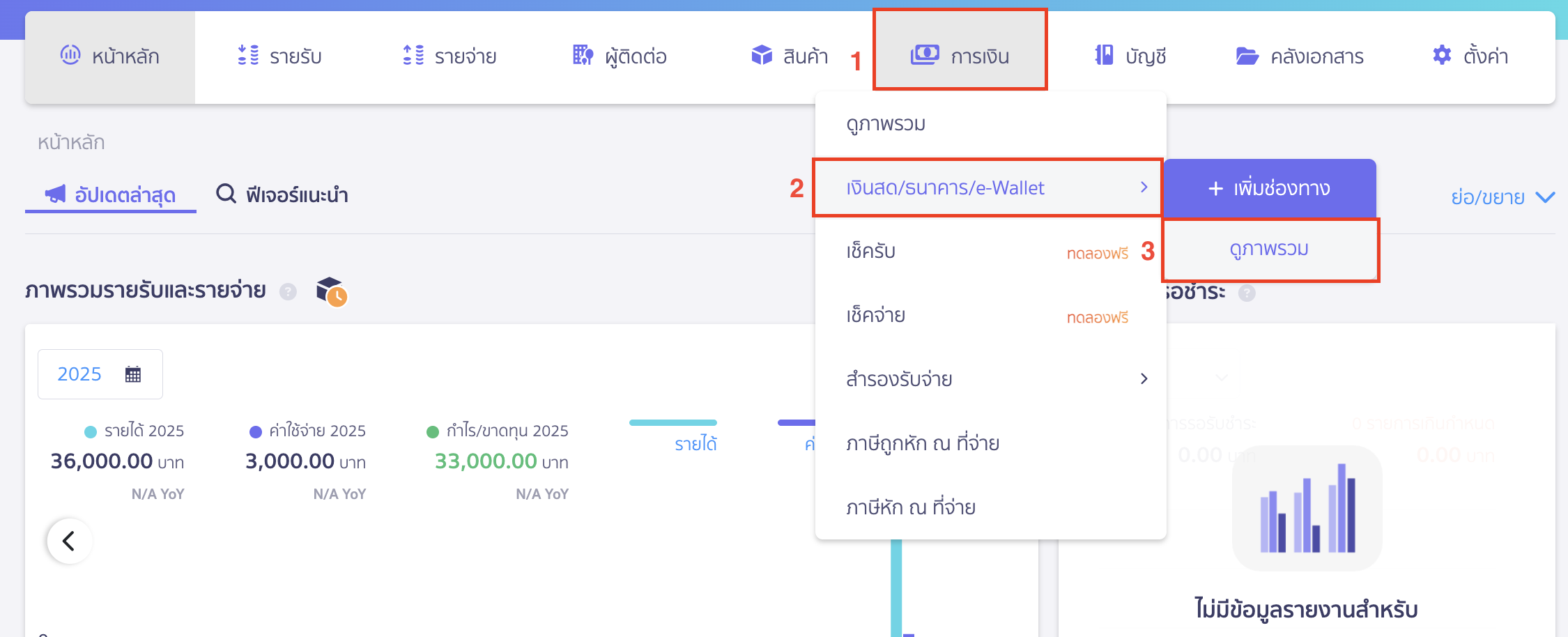
เลือกช่องทางการเงินที่ต้องการตั้งค่า
ตัวอย่าง เลือกธนาคาร “ออมทรัพย์ – 9999999999”
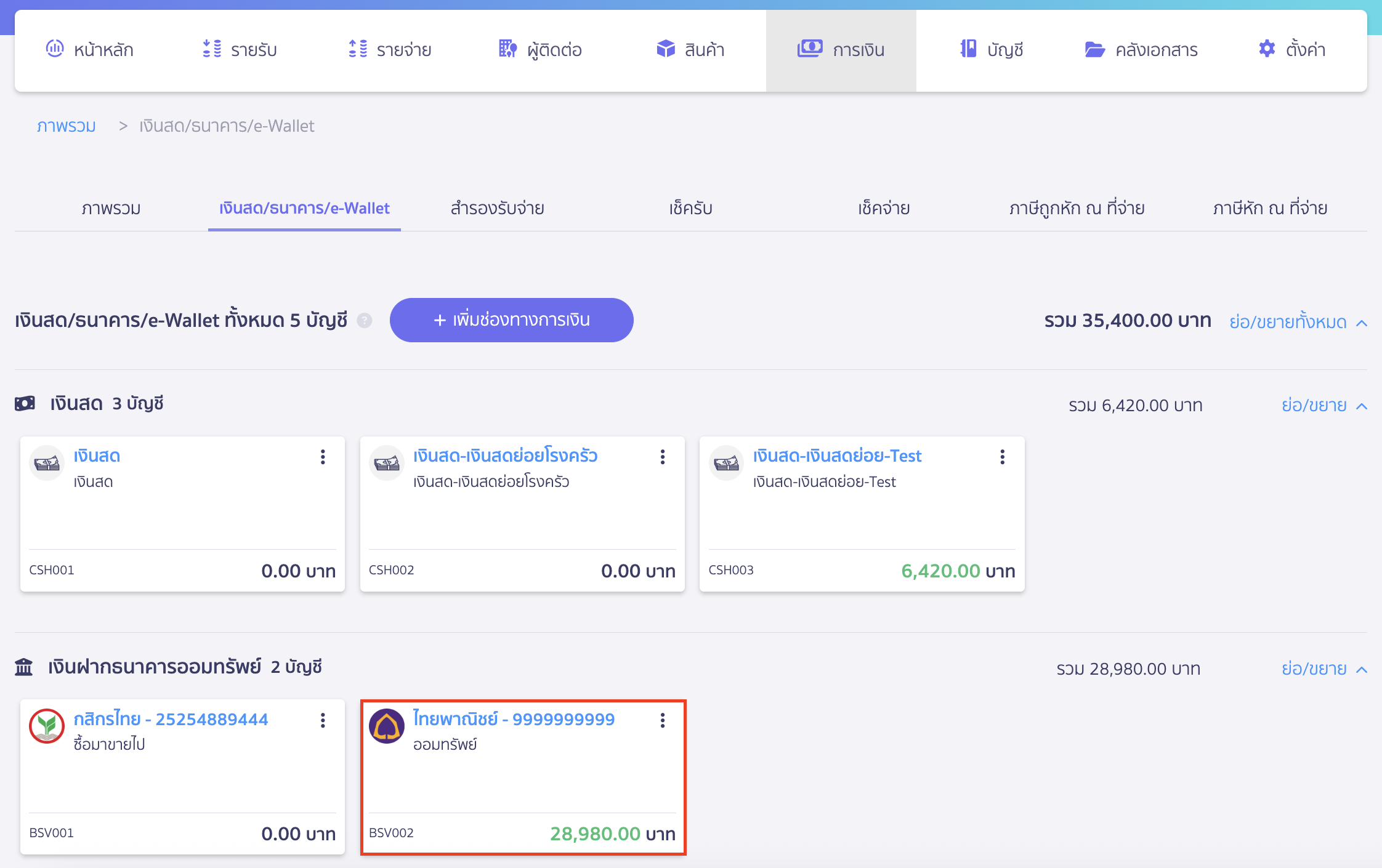
3.2. การแก้ไข
คลิกเครื่องหมาย Dropdown ปุ่ม “ตัวเลือก” > เลือก แก้ไข

3.3. การตั้งค่าสำหรับเปิดใช้รับเช็ค
กดเลือกการทำรายการแบบ “ขั้นสูง”
- ติ้กเครื่องหมายถูก เปิดใช้งานเป็นบัญชีเช็ค เพื่อให้ช่องทางการเงินแสดงที่ตัวเลือกเมนูรายจ่าย
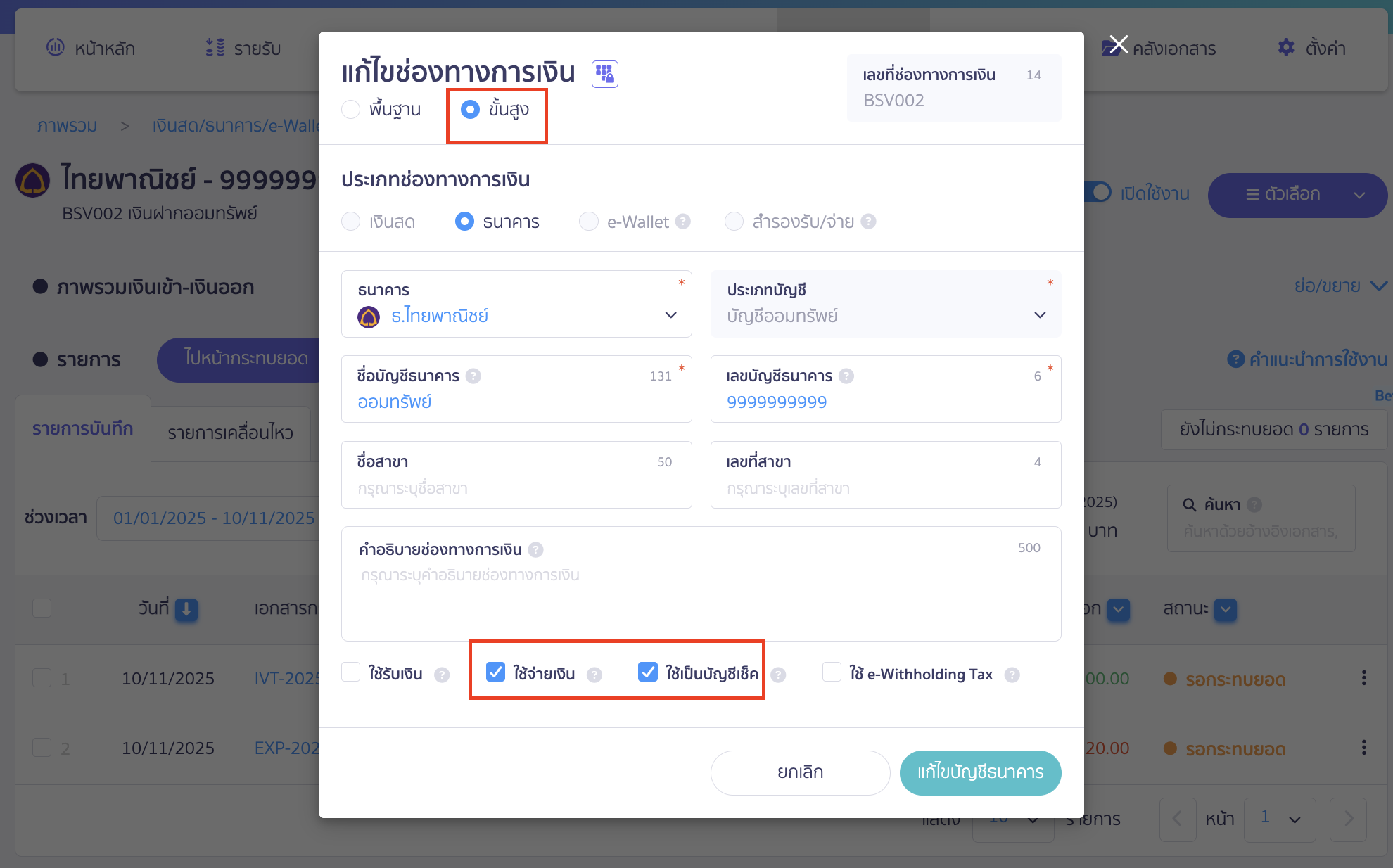
ตัวอย่างรูปภาพตอนทำรายการจ่ายชำระเงินด้วยเช็ค
โดยเมื่อเลือก เพิ่มเช็คจ่าย

ระบบจะขึ้นให้เลือกแค่บัญชีที่ได้ตั้งค่าให้เป็นบัญชีเช็ค
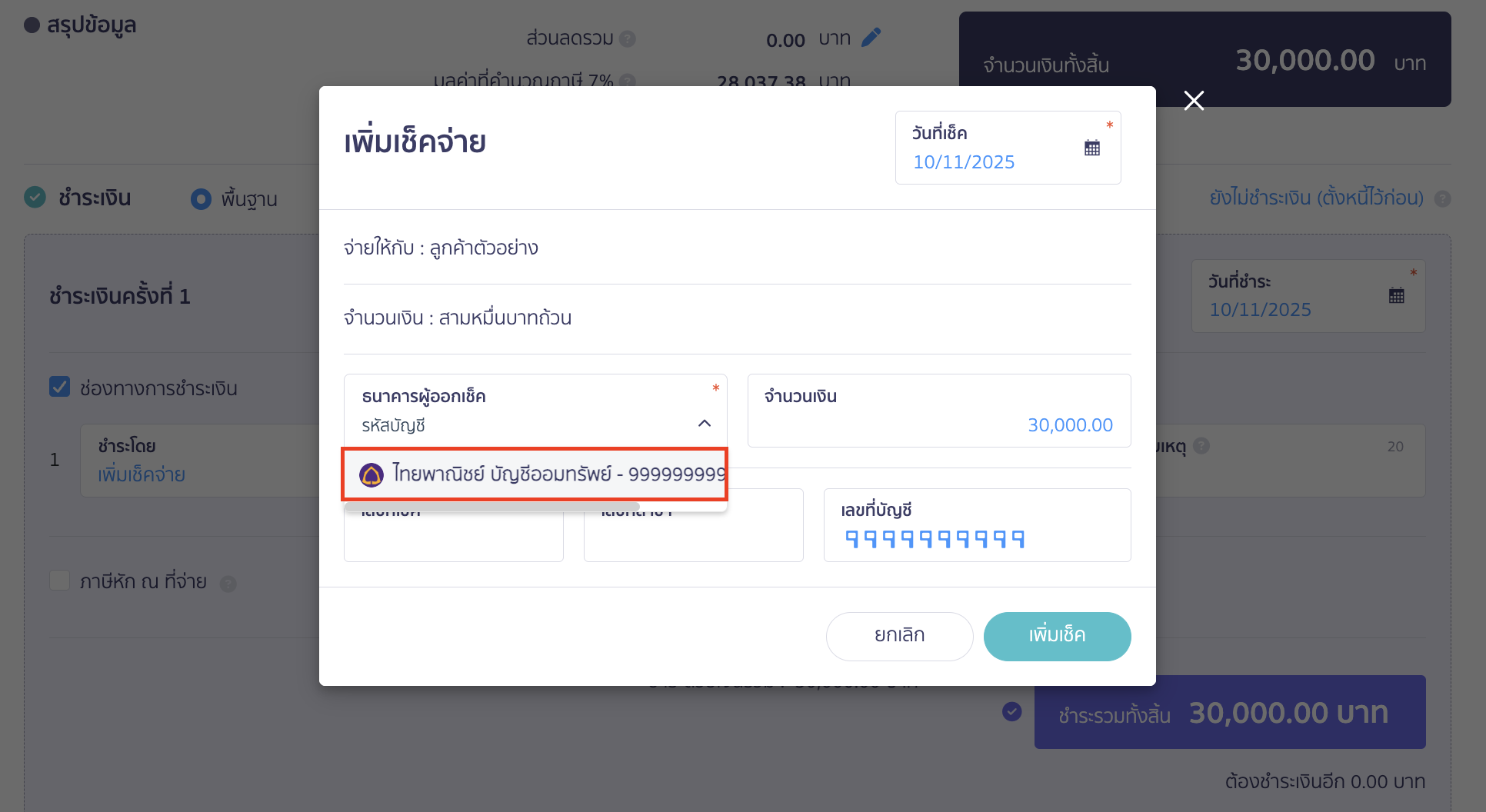
3.4. การตั้งค่าสำหรับปิดใช้รับเช็ค
กดเลือกการทำรายการ แบบ “ขั้นสูง”
- นำเครื่องหมายถูก ปิดใช้งานเป็นบัญชีเช็ค เพื่อให้ช่องทางการเงินแสดงที่ตัวเลือกเมนูรายจ่าย
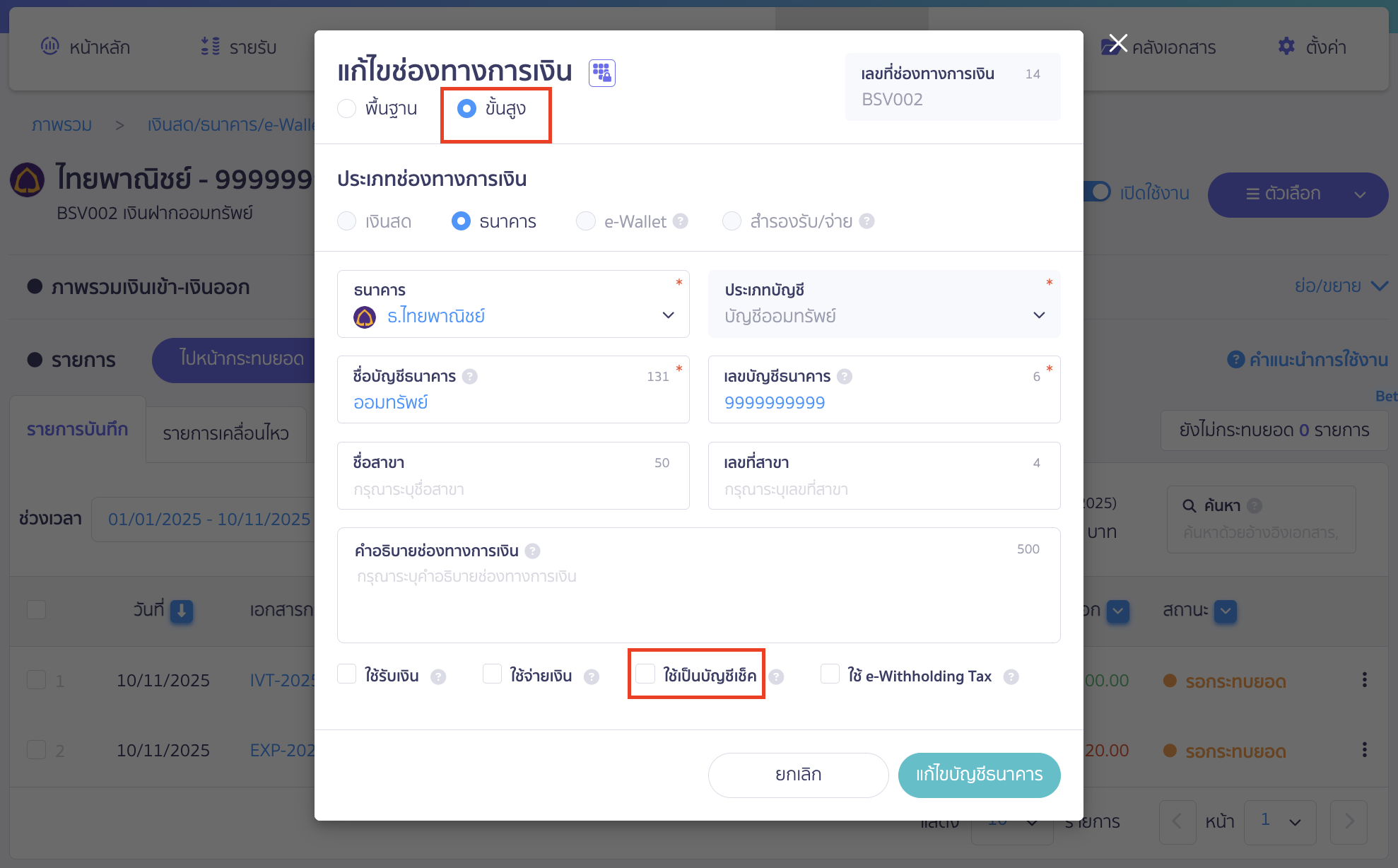
ตัวอย่างรูปภาพตอนทำรายการจ่ายชำระเงินด้วยเช็ค
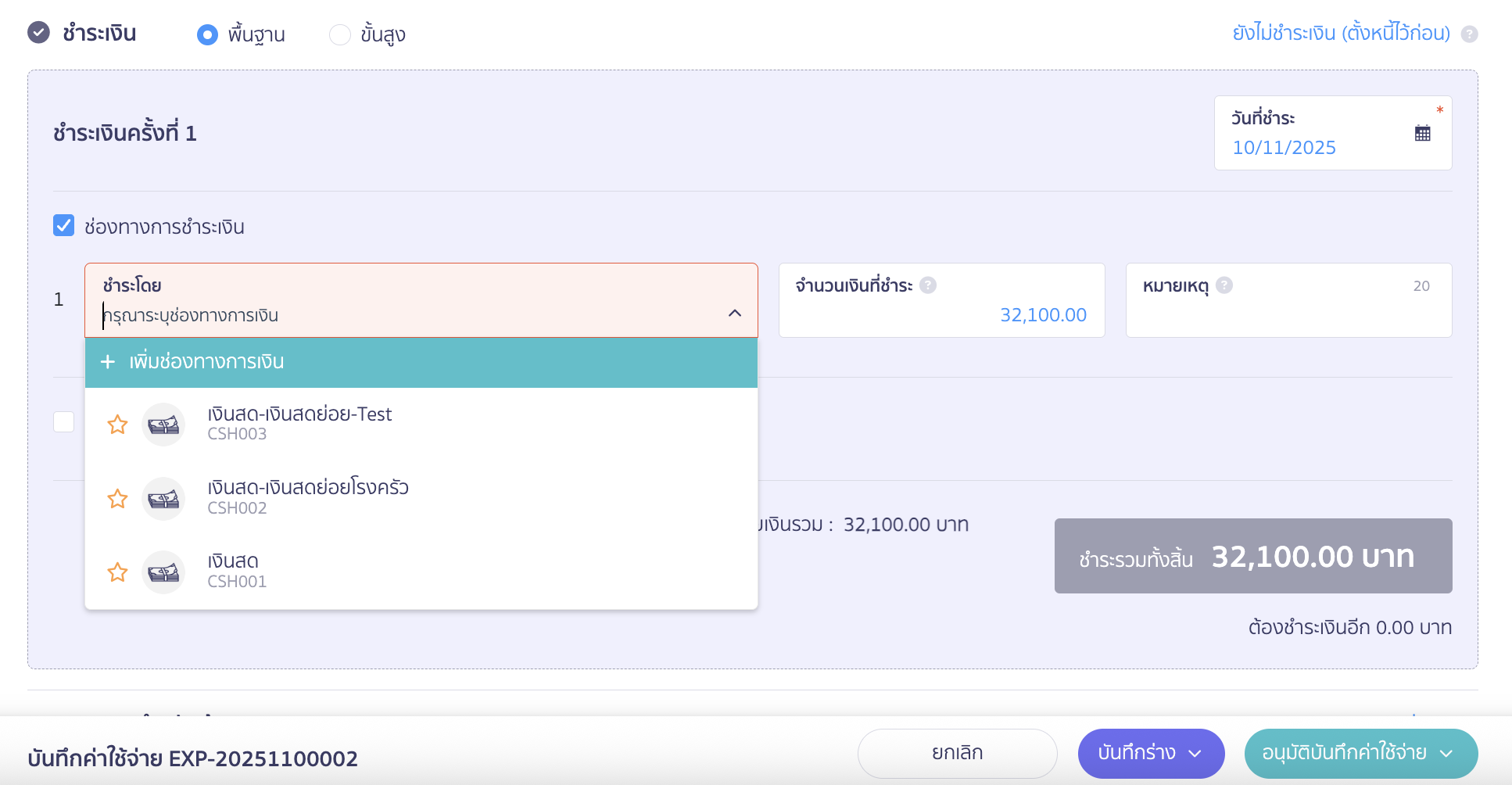
4. ตั้งค่าเปิด/ปิดช่องทางการเงิน ตั้งค่าธนาคารใช้ e-Withholding Tax
บัญชีธนาคารที่ระบุว่าใช้ e-Withholding Tax จะสามารถเลือกเป็นช่องทางที่ใช้จ่ายชำระเงินได้ และระบบจะแนะนำอัตราหัก ณ ที่จ่ายให้ สามารถตั้งค่า เปิด – ปิด ดังนี้
4.1. ไปที่ช่องทางการเงินที่ต้องการใช้เปิดใช้จ่ายเงิน
เข้าที่เมนูการเงิน > เงินสด/ธนาคาร/E-wallet > ดูภาพรวม

เลือกช่องทางการเงินที่ต้องการตั้งค่า
- ตัวอย่าง เลือกธนาคาร “ออมทรัพย์ – 9999999999”

4.2. การแก้ไข
คลิกเครื่องหมาย Dropdown ปุ่ม “ตัวเลือก” > เลือก แก้ไข
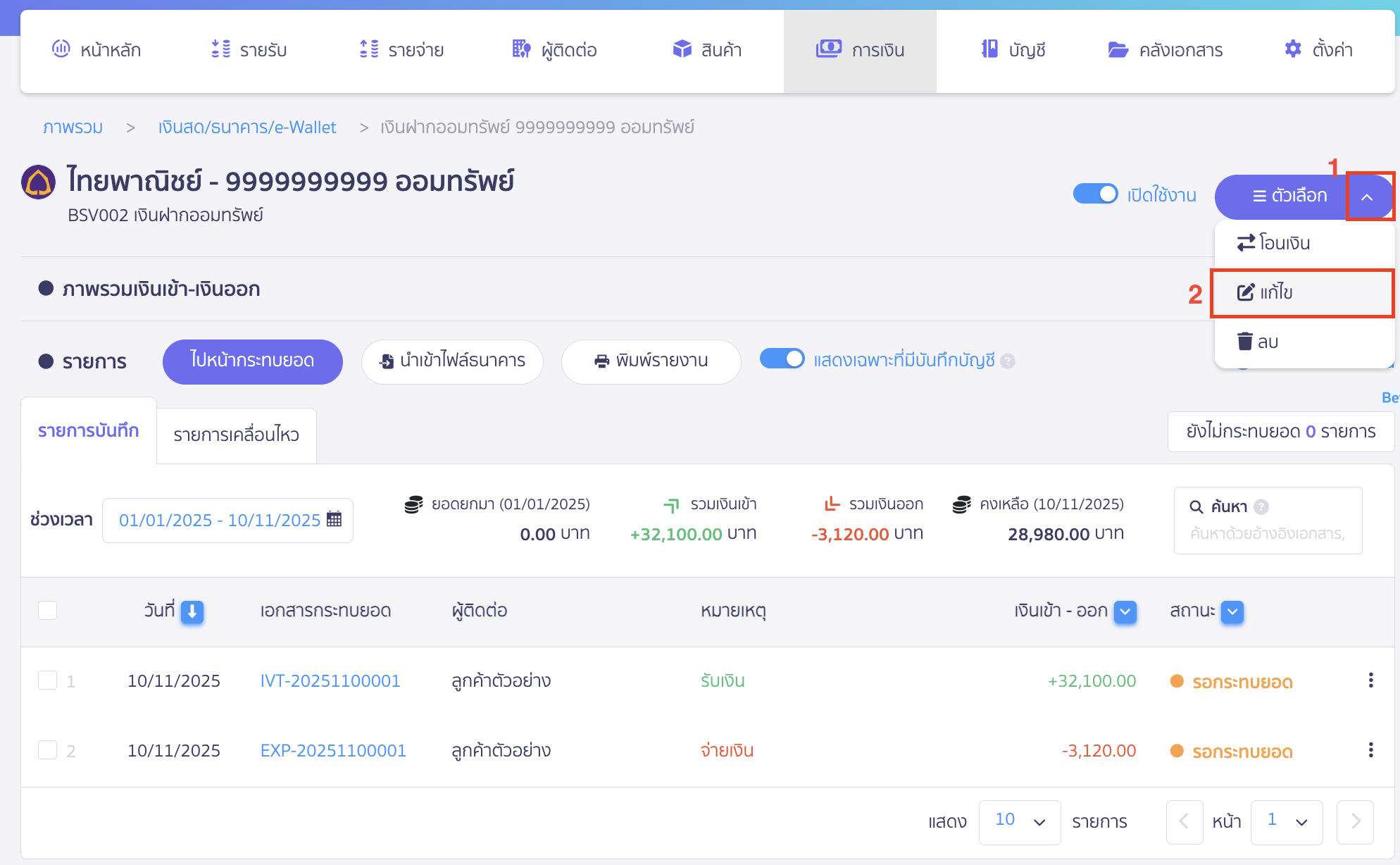
4.3. การตั้งค่าสำหรับเปิดใช้ e-Withholding Tax
กดเลือกการทำรายการ แบบ “ขั้นสูง”
- ติ้กเครื่องหมายถูก ใช้ e-Withholding Tax ใช้รับเงิน เพื่อให้ช่องทางการเงินแสดงที่ตัวเลือกเมนูรายรับ-รายจ่าย
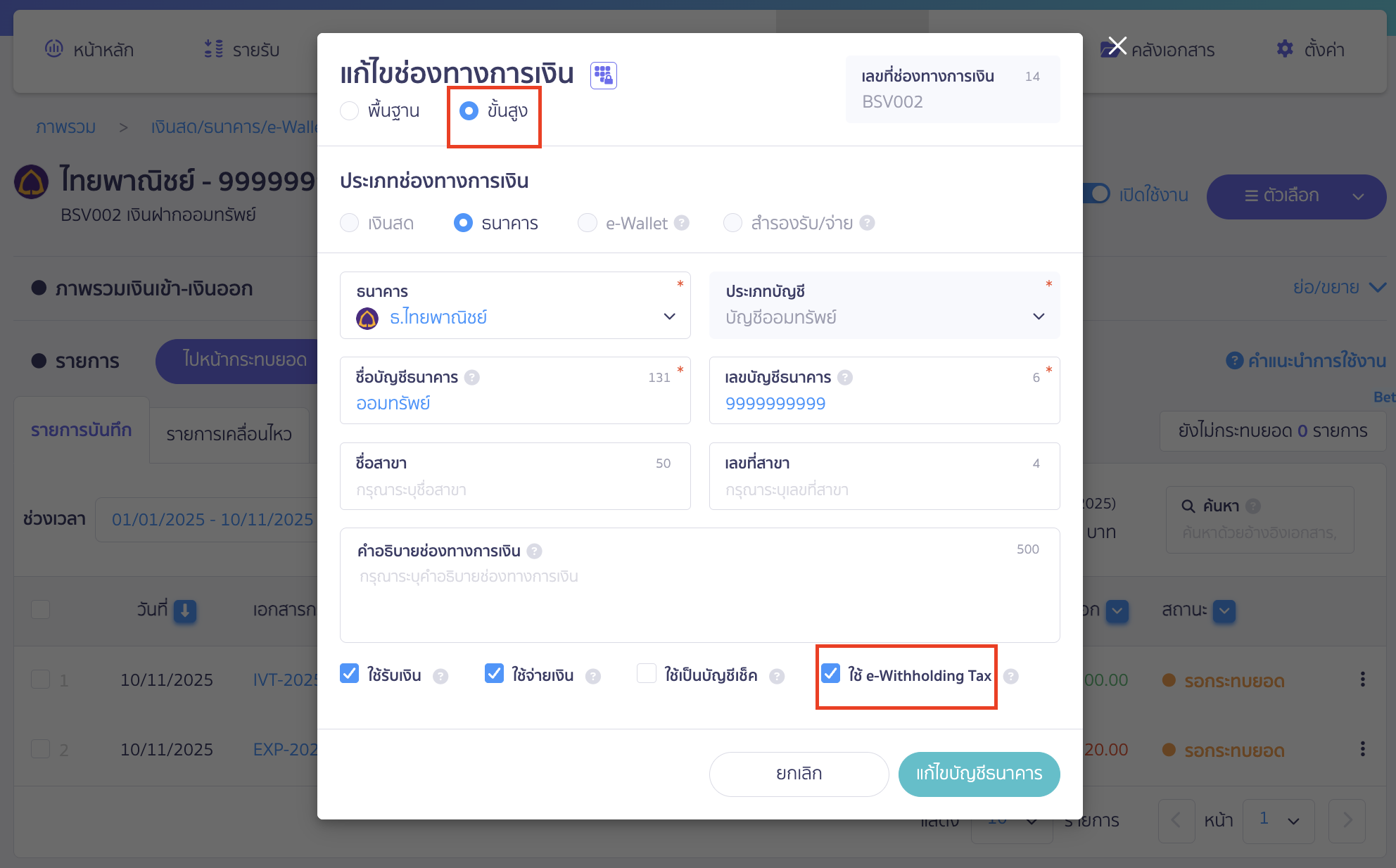
ตัวอย่างรูปภาพตอนทำรายการจ่ายชำระเงิน
- ที่หน้าข้อมูลการรับชำระเงินระบบจะแสดงข้อมูลการบันทึกรับชำระเงิน ระบุ กำหนดการบันทึก e-Withholding Tax ได้
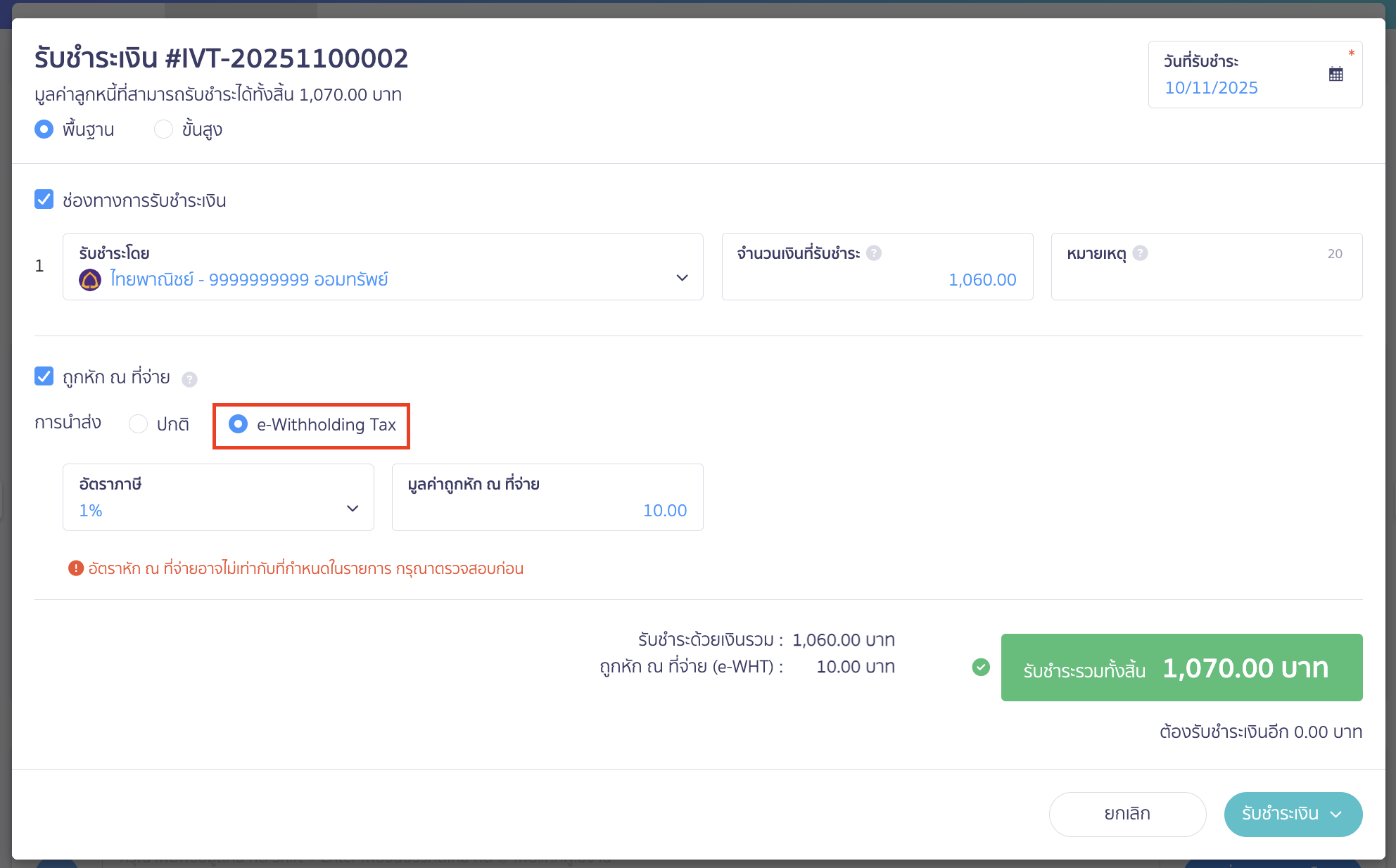
– จบขั้นตอนการตั้งค่าเปิด/ปิดช่องทางการเงิน ใช้รับและจ่ายเงิน –